什麼是惡意軟體 HackTool:Win32/Keygen?如何去除?

您是否掃描過您的設備並發現它感染了 HackTool:Win32/Keygen?在您使用破解或金鑰產生器啟動進階軟體後,Windows Defender 可能會自動警告您有關此惡意軟體的存在。
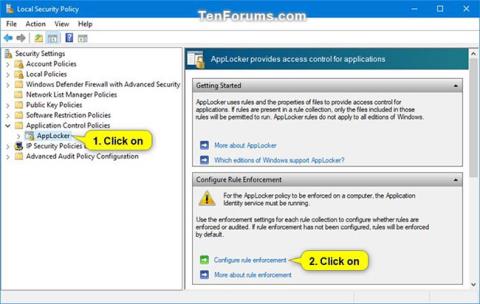
AppLocker 可協助您控制使用者可以執行哪些應用程式和檔案。其中包括可執行檔、腳本、Windows Installer 檔案、動態連結程式庫 (DLL)、Microsoft Store 應用程式以及這些應用程式的安裝程式。
AppLocker 將執行規則識別為與應用程式關聯的具有 .exe 和 .com 副檔名的任何檔案。由於執行規則集合的所有預設規則都基於目錄路徑,因此將允許這些路徑中的所有檔案。下表列出了可用於強制規則集合的預設規則。
預設情況下,以下預設規則不允許的任何可執行檔案都會自動被阻止,除非您建立新規則以允許使用者或群組使用該檔案。
如果您想要封鎖以下預設規則允許的可執行文件,則需要建立一個新規則來阻止(拒絕)使用者或群組的該文件。
本指南將向你展示如何使用 AppLocker 允許或阻止 Windows 10 企業版和 Windows 10 教育版中的所有或特定使用者和群組運行指定的可執行檔(.exe 和 .com)。
如何使用 AppLocker 允許或阻止可執行檔在 Windows 10 中執行
就是這樣:
2. 將以下命令複製並貼上到命令提示字元中,按Enter並在完成後關閉命令提示字元。
此命令可確保應用程式身分識別服務已啟用、設定為「自動」並且正在執行。如果此服務未執行,AppLocker 無法強制執行規則。
sc config "AppIDSvc" start=auto & net start "AppIDSvc"3. 開啟本機安全性原則( secpol.msc )。
4. 展開「本機安全性原則」視窗左側窗格中的「應用程式控制策略」,按一下「AppLocker」 ,然後按一下右側的「設定規則實作」連結。
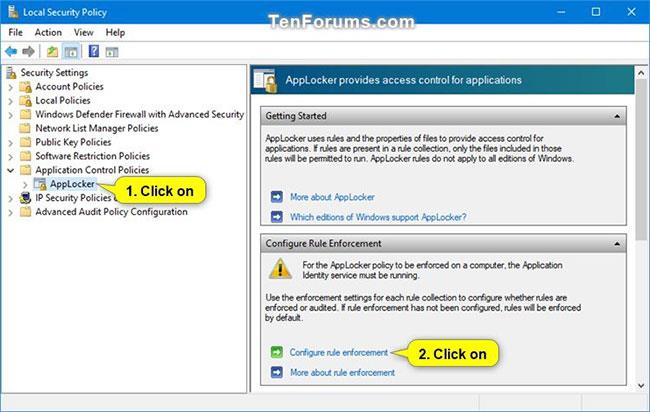
點擊配置規則執行連結
5. 選取可執行規則中的已配置框,然後按一下確定。

選取可執行規則下的已配置框
6. 在「本機安全性原則」視窗的左窗格中展開開啟的 AppLocker ,按一下「打包應用程式規則」,右鍵點選或按住「打包應用程式規則」,然後選擇「建立預設規則」。
如果不執行此步驟,AppLocker 將阻止所有 Microsoft Store 應用程式運作。
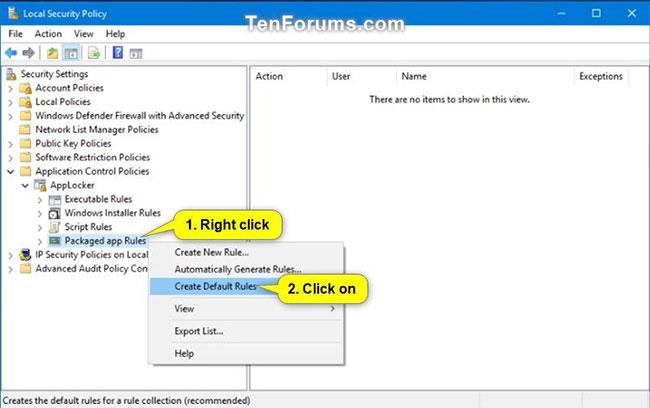
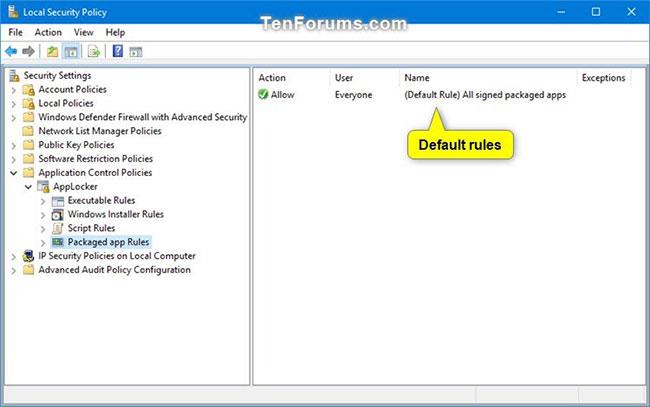
7. 按一下「可執行規則」,以滑鼠右鍵或按住「可執行規則」,然後選擇「建立預設規則」。
如果不執行此步驟,AppLocker 將預設阻止所有可執行檔案運行,除非建立的規則允許。
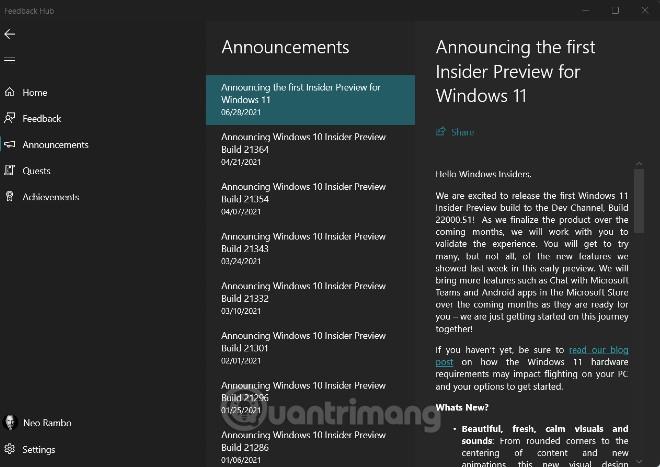
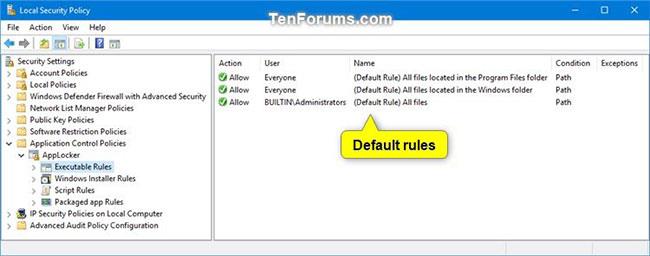
8. 以滑鼠右鍵或按住可執行規則,然後按一下建立新規則。
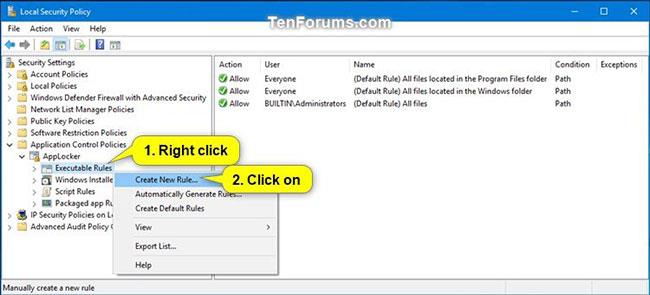
按一下建立新規則
9. 按一下「下一步」。
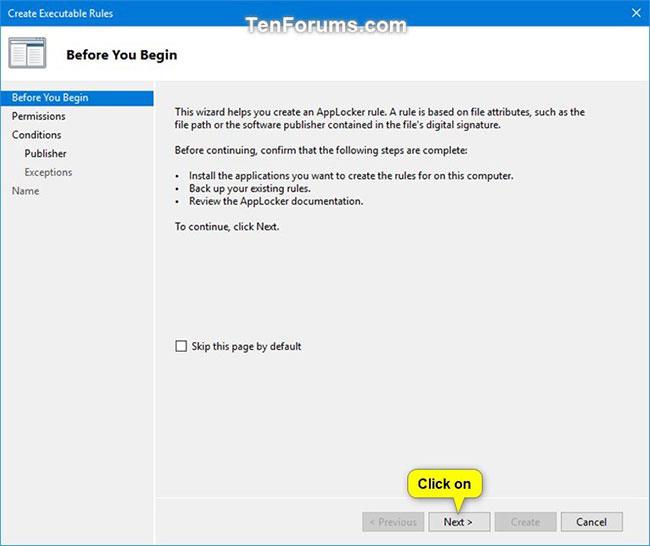
點選下一步
10. 如果您要指定使用者或群組來強制執行此規則,請按一下「選擇」。
預設為所有使用者和群組的「每個人」 。
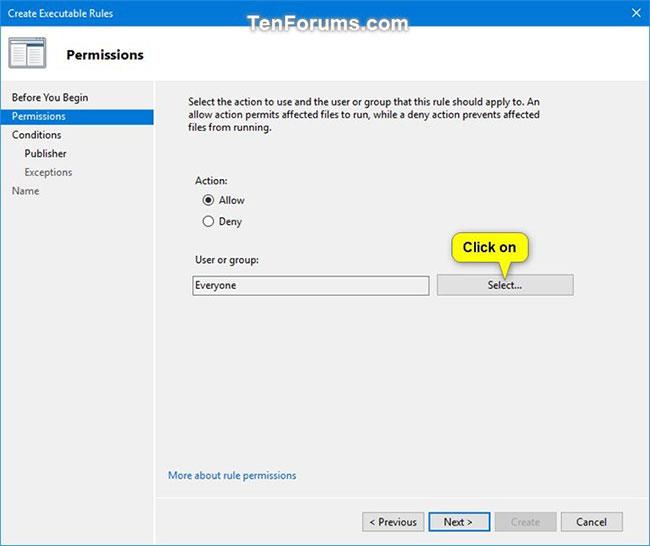
預設為所有人
A) 點選進階按鈕。
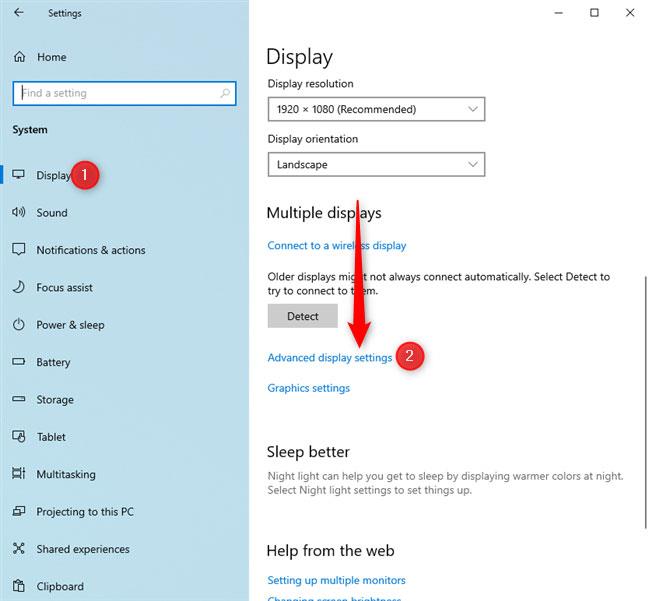
點選進階按鈕
B) 點選「立即尋找」按鈕。
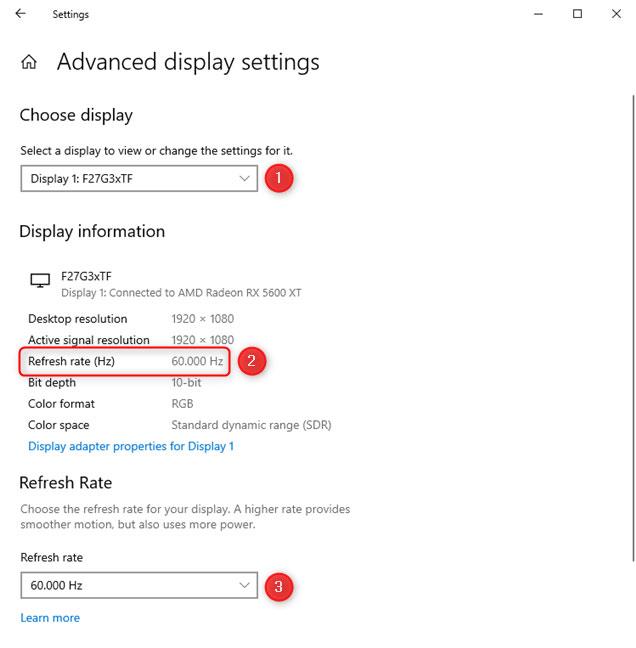
點選“立即尋找”按鈕
C) 選擇所需的使用者或群組,然後按一下「確定」。
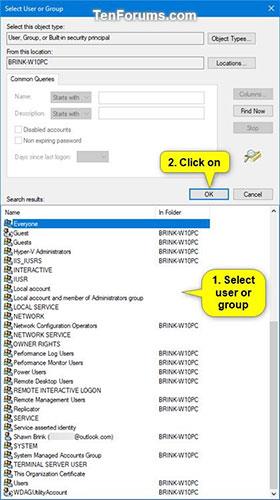
選擇您想要的使用者或群組
D) 按一下「確定」。
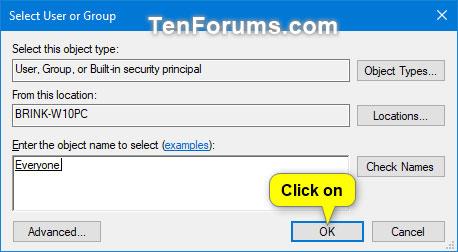
按一下“確定”
11.根據您的需求選擇「允許」或「拒絕」 ,然後按一下「下一步」。
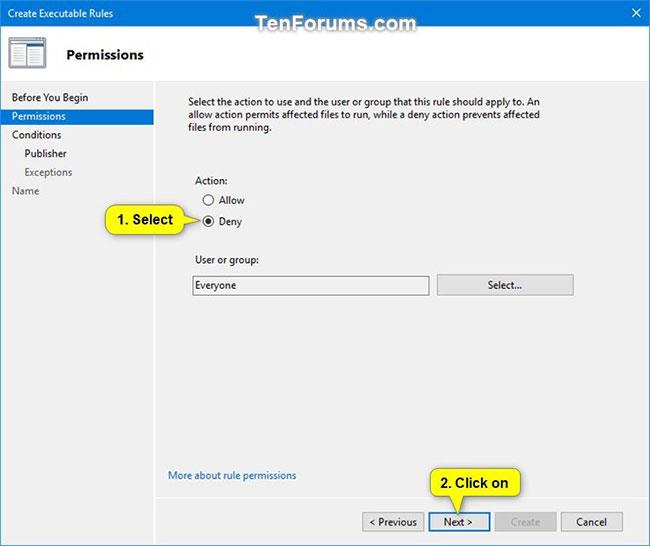
選擇允許或拒絕
12. 選擇路徑並點選下一步。
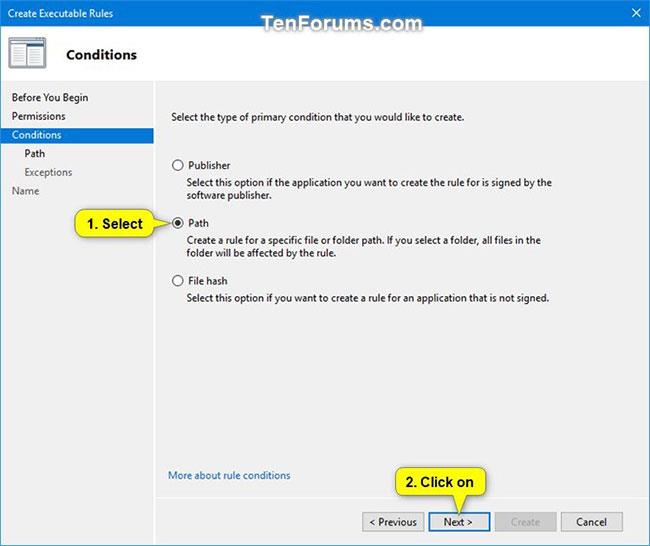
選擇路徑
13. 對於要指定允許或封鎖的檔案或資料夾路徑,執行下面的步驟 14(對於檔案)或步驟 15(對於資料夾/磁碟機)。
14.指定允許或阻止的可執行檔路徑
A) 點選瀏覽檔案按鈕。
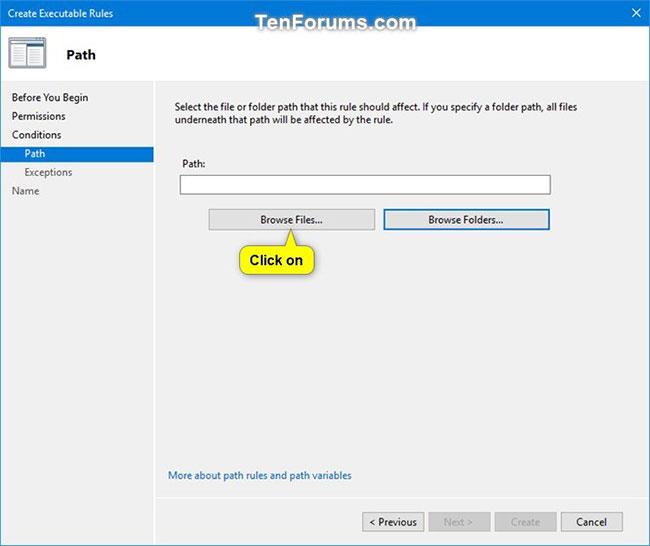
點選瀏覽檔案按鈕
B) 在右下角的下拉式選單中選擇是允許還是阻止 .exe 或 .com 檔案。
C) 導覽至並選擇您要允許或封鎖的 .exe 或 .com 檔案。
D) 按一下「開啟」並前往下方的步驟 16。
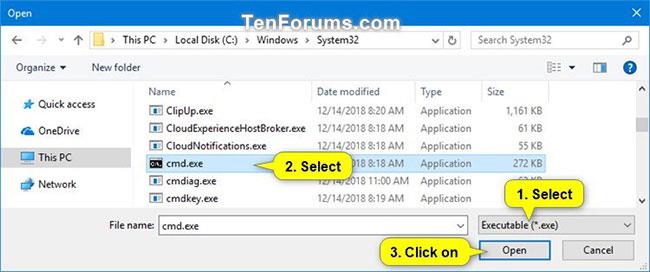
點擊“打開”
15. 指定資料夾或磁碟機路徑以允許或封鎖該資料夾或磁碟機中的所有執行檔。
A) 點選瀏覽資料夾按鈕。
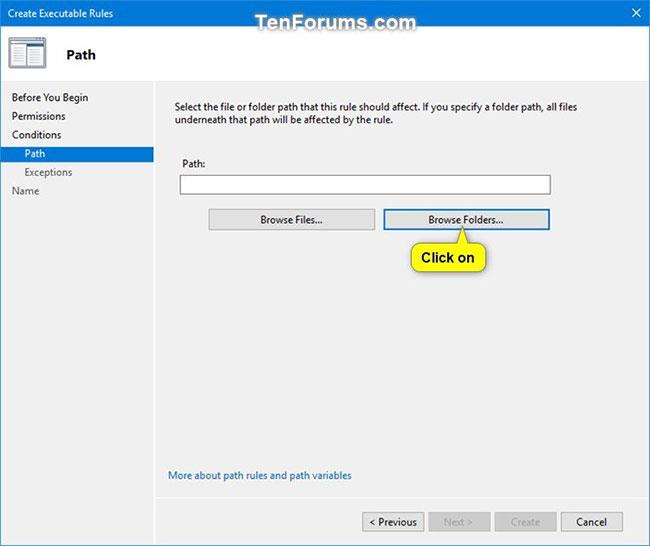
點擊瀏覽資料夾按鈕
B) 導覽至並選擇您想要允許或封鎖其中所有執行檔(.exe 和 .com)的資料夾或磁碟機。
C) 按一下「確定」並前往下方的步驟 16。
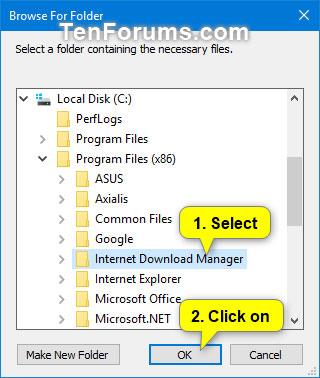
按一下“確定”
16. 按一下「下一步」。
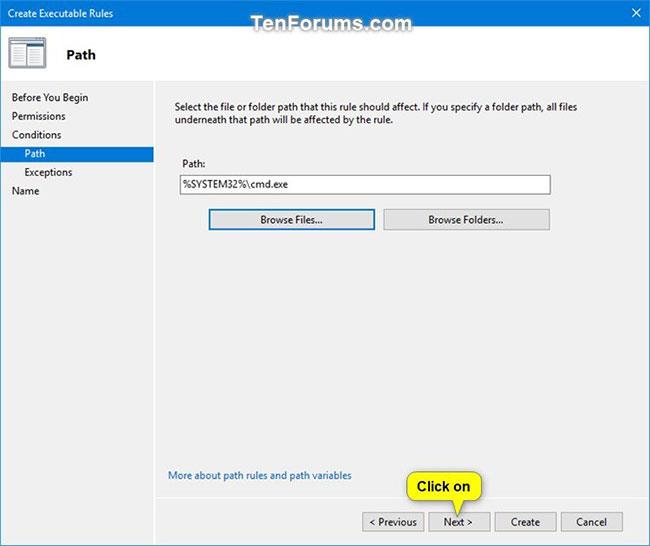
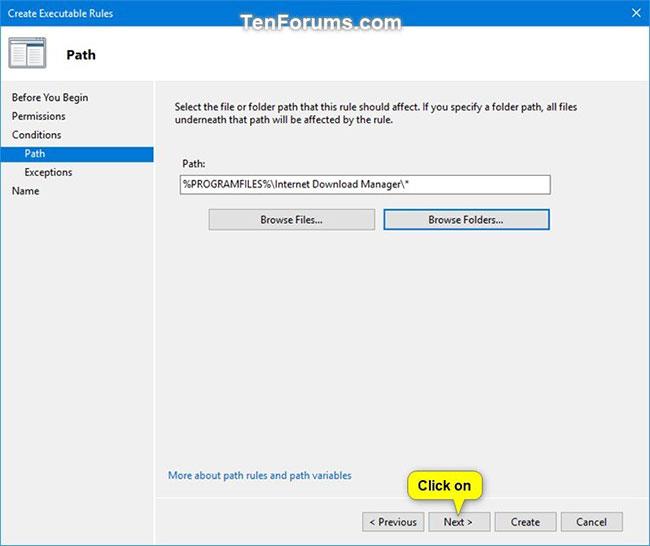
17. 再次按一下「下一步」。
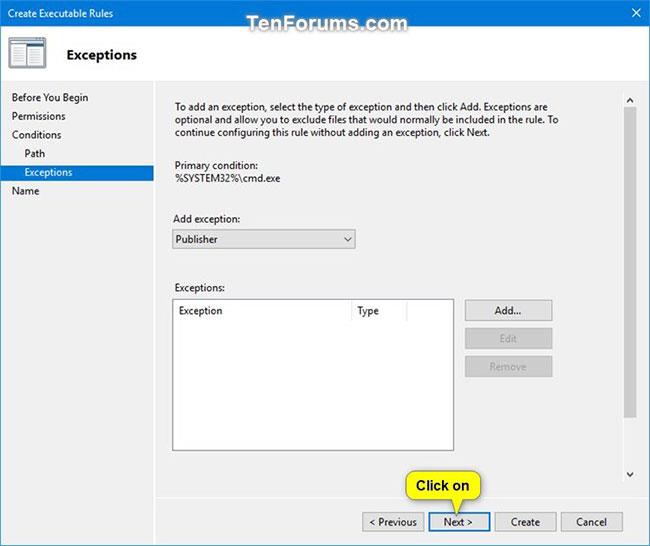
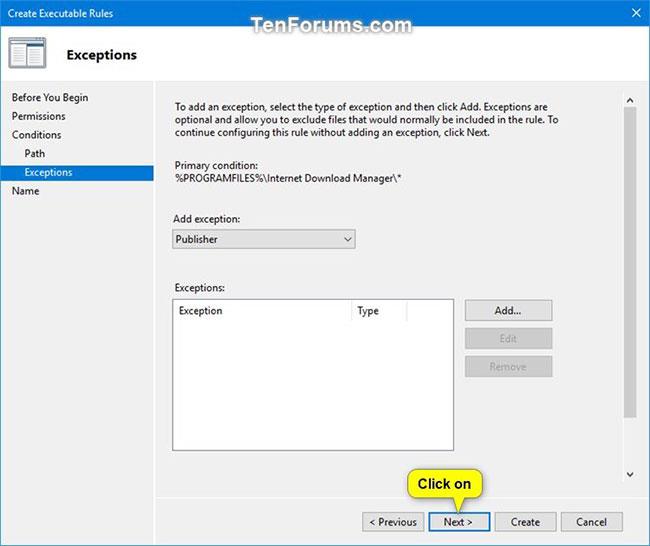
18. 按一下「建立」。
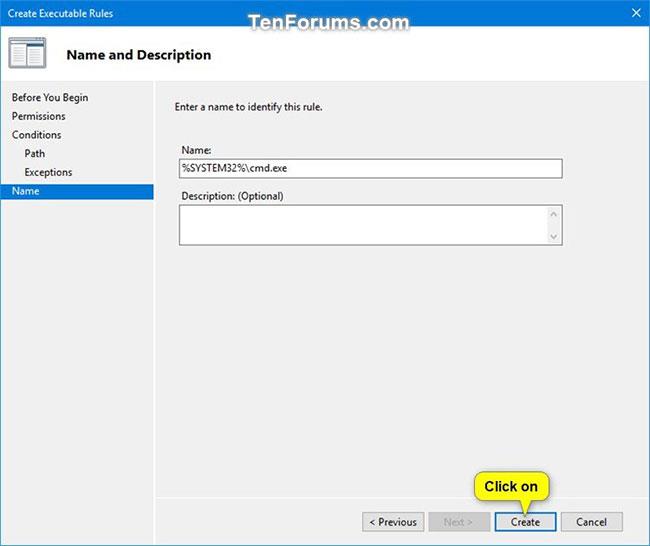
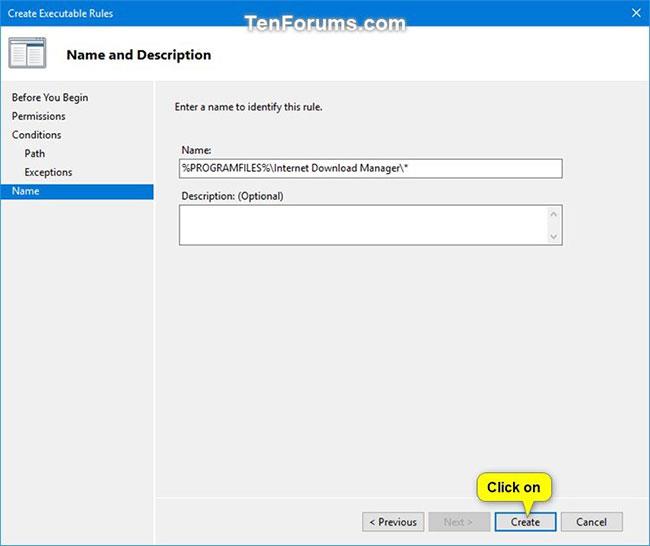
19.現在將建立「可執行規則」的新規則。
新規則已建立
20. 如果您想要建立另一個新規則以允許或阻止使用者或群組的另一個可執行文件,請重複步驟 8 到 19。
21. 完成後,您可以關閉「本機安全性原則」視窗。
您是否掃描過您的設備並發現它感染了 HackTool:Win32/Keygen?在您使用破解或金鑰產生器啟動進階軟體後,Windows Defender 可能會自動警告您有關此惡意軟體的存在。
探索如何在Windows 10上建立和管理還原點,這是一項有效的系統保護功能,可以讓您快速還原系統至先前狀態。
您可以使用以下 15 種方法輕鬆在 Windows 10 中開啟<strong>裝置管理員</strong>,包括使用命令、捷徑和搜尋。
很多人不知道如何快速顯示桌面,只好將各個視窗一一最小化。這種方法對於用戶來說非常耗時且令人沮喪。因此,本文將向您介紹Windows中快速顯示桌面的十種超快速方法。
Windows Repair 是一款有效的 Windows 錯誤修復工具,幫助使用者修復與 Internet Explorer、Windows Update 和其他重要程式相關的錯誤。
您可以使用檔案總管選項來變更檔案和資料夾的工作方式並控制顯示。掌握如何在 Windows 10 中開啟資料夾選項的多種方法。
刪除不使用的使用者帳戶可以顯著釋放記憶體空間,並讓您的電腦運行得更流暢。了解如何刪除 Windows 10 使用者帳戶的最佳方法。
使用 bootsect 命令能夠輕鬆修復磁碟區引導程式碼錯誤,確保系統正常啟動,避免 hal.dll 錯誤及其他啟動問題。
存檔應用程式是一項功能,可以自動卸載您很少使用的應用程序,同時保留其關聯的檔案和設定。了解如何有效利用 Windows 11 中的存檔應用程式功能。
要啟用虛擬化,您必須先進入 BIOS 並從 BIOS 設定中啟用虛擬化,這將顯著提升在 BlueStacks 5 上的效能和遊戲體驗。








